
ტაბლეტი Android- ზე: როგორ გამოვიყენოთ? იმუშავეთ Android ტაბლეტთან დამწყებთათვის
ამ სტატიაში შეისწავლით თუ როგორ გამოიყენოთ ტაბლეტის კომპიუტერი, თუ დამწყები ხართ.
ნაოსნობა
ინფორმაციული ტექნოლოგიის ხანაში, გაჯეტებმა ძლიერი ადგილი დაიკავეს ყველა ადამიანის ცხოვრებაში.
ყოველდღე, სხვადასხვა სახის ახალი, უფრო მოწინავე მოწყობილობები ჩნდება ბაზარზე და, იმისათვის, რომ ისარგებლოს მათგან, ადამიანებმა უნდა ისწავლონ მათი გამოყენება.
ახალგაზრდა თაობისგან განსხვავებით, რომელიც ადვილად ოსტატებს კომპიუტერულ მოწყობილობებს, ახალი ცოდნა ძნელია მოზრდილთა კატეგორიაში.
ამიტომ, ბევრ მათგანს აინტერესებს "როგორ გამოვიყენოთ ტაბლეტი"?
აქ დღეს ჩვენს სტატიაში ვისაუბრებთ.
გაეცანით ოპერაციულ სისტემას
პირველი გაშვებისას, გაჯეტის მფლობელს ეძლევა შესაძლებლობა, დააკონფიგურიროს ტაბლეტი:
- ენის არჩევა შესაძლო სიიდან
- თარიღი და დროის დაყენება
- ანგარიშის შექმნა gmail- ში
- ინტერნეტ კავშირის დაყენება
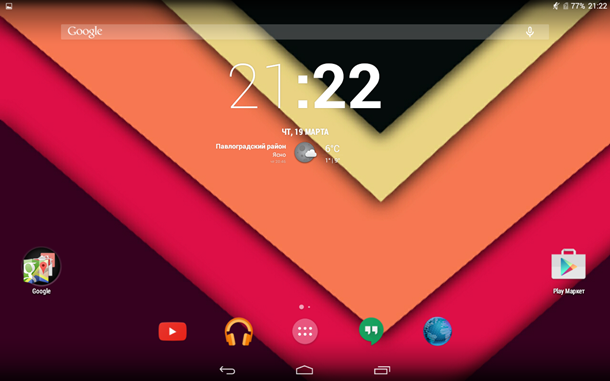 ახალი ტაბლეტების უმეტესობას აქვს მინიმალური პარამეტრები.
ახალი ტაბლეტების უმეტესობას აქვს მინიმალური პარამეტრები.
ყიდვისას, კლიენტს ეძლევა სრულად ოპერაციული ოპერაციული სისტემა და კომუნიკაციისთვის რამდენიმე დაყენებული პროგრამა.
ამასთან, თუ მომხმარებელი პირველად იყენებს მსგავს მოწყობილობას, მაშინ მას მოუწევს გაეცნოს საკუთარ თავს და ისწავლოს მოწყობილობის ძირითადი პარამეტრები.
როგორ შევცვალოთ ენა?
ზოგიერთ ტაბლეტში ნაგულისხმევი დამონტაჟებულია ჩინური ენა.
იმ შემთხვევაში, როდესაც, როდესაც პროდუქტის ყიდვისას, კლიენტმა არ შეცვალა მომხმარებლის ინტერფეისის ენა, ის უნდა გაკეთდეს საკუთარ თავზე.
ეს ძალიან მარტივია, თუ მიჰყვებით ზემოთ მოცემულ ინსტრუქციას.
- დასაწყისში, თქვენ უნდა იპოვოთ პარამეტრების მენიუ
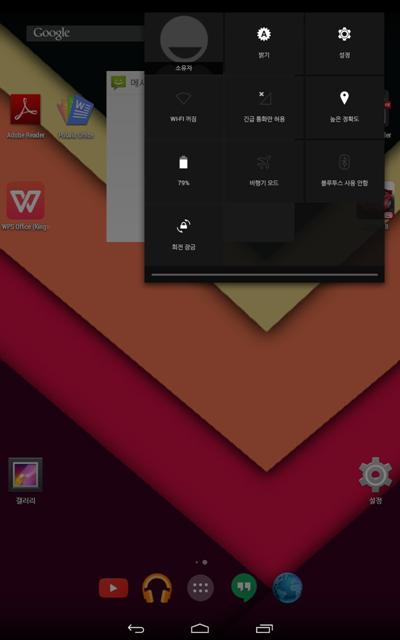 ამის გაკეთება შეგიძლიათ ორი გზით:
ამის გაკეთება შეგიძლიათ ორი გზით:
- მოძებნეთ სამუშაო მაგიდაზე "პარამეტრები".
- დარეკეთ სწრაფი მართვის პანელზე, სადაც არის ბმული პარამეტრების შესახებ.
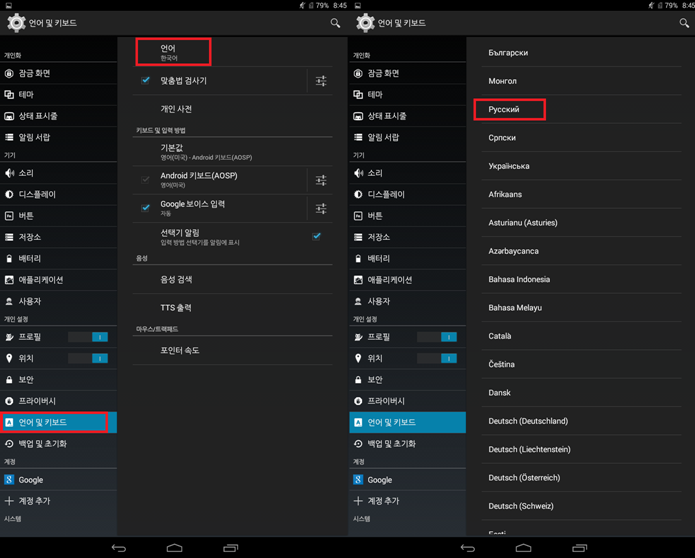
- ტაბლეტის პარამეტრების მენიუ დაიწყება ჩინურად.არ ინერვიულოთ და უბრალოდ შეამციროთ იგი ერთგულ წერტილამდე.
- შემდეგი, ფანჯარაში, რომელიც გამოჩნდება, დააჭირეთ ზედა წერტილს. გამოჩნდება შესაძლო ენების სია, რომელშიც უნდა გამოიყურებოდე რუსული.
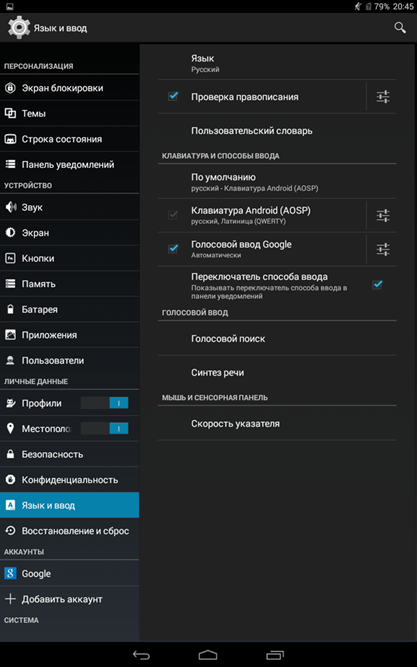
- ენა დაუყოვნებლივ შეიცვლება და გაჯეტთან შემდგომი მუშაობა ხელს შეუწყობს.
როგორ დავაკავშიროთ ინტერნეტი?
ინტერნეტის გარეშე, თქვენი მოწყობილობა თითქმის უსარგებლო იქნება. ამიტომ, პირველ რიგში, თქვენ უნდა დაუკავშირდეთ ქსელს.
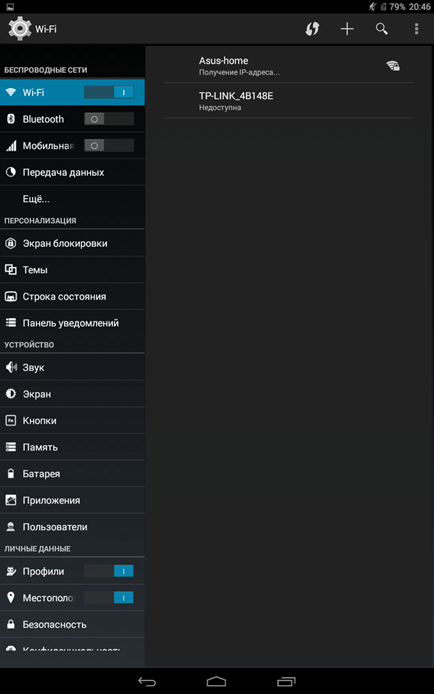
- ჩვენ კვლავ შევდივართ პარამეტრებში და ზემოდან ვირჩევთ პირველ ნივთს - Ვაი - ფაი.
- ჩვენ დააჭირეთ მას და გადავცემთ გასაღებას მარჯვნივ. გამოჩნდება ცარიელი ფანჯარა, რომელიც თანდათანობით შეაგროვებს ხელმისაწვდომი ინტერნეტ კავშირების ჩამონათვალს.
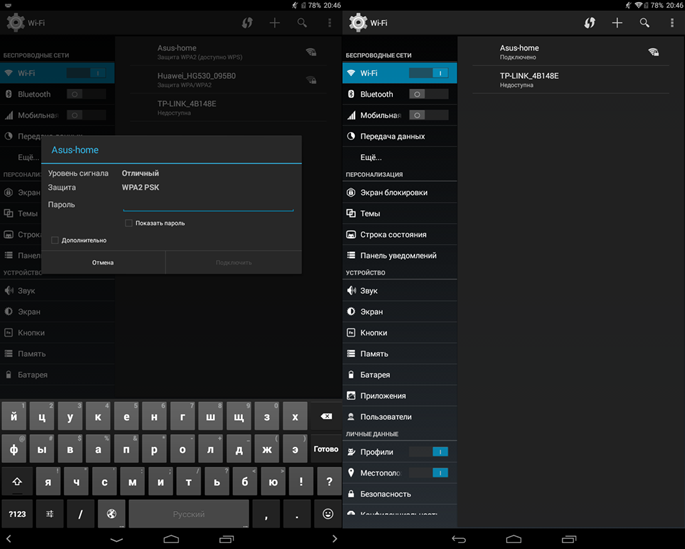
- სიიდან ჩვენ ვირჩევთ იმ წერტილს, რომელზეც თქვენ გაქვთ პაროლი. ფანჯარაში, რომელიც გამოჩნდება, ჩვენ წარმოგიდგენთ მას, შემდეგ დააჭირეთ ღილაკს "ჩასასმელად". თუ კოდი სწორად შეიტანეს, მაშინ რამდენიმე წამში თქვენი მოწყობილობა დაუკავშირდება ინტერნეტს.
როგორ დავიწყოთ პროგრამების გამოყენება?
ინტერნეტთან დაკავშირების შემდეგ, შეგიძლიათ გააგრძელოთ პროგრამების ატვირთვა.
დატვირთვისთვის ჩვენ გამოვიყენებთ ონლაინ მაღაზიას სათამაშო ბაზარირომელიც უზრუნველყო ტაბლეტის მწარმოებლებმა.
განაცხადის კატალოგი უზარმაზარია თამაშების არჩევა, პროგრამები, წიგნები, აუდიო და ფილმები.
ჩამოტვირთვის დასაწყებად, ჩვენ ვეძებთ Playmarket მალსახმობას სამუშაო მაგიდაზე.
აპლიკაციას აქვს თეთრი ჩანთის გარეგნობა სამკუთხედის სახით საკუთრების ნიშნით.
პროგრამების ძებნა
განაცხადის დაწყების შემდეგ, გაიხსნება ონლაინ მაღაზიის მთავარი ფანჯარა, რომელშიც მთელი რესურსი იყოფა ხუთ კატეგორიად:
- პროგრამები
- თამაშები
- ფილმები
- მუსიკა
- წიგნები
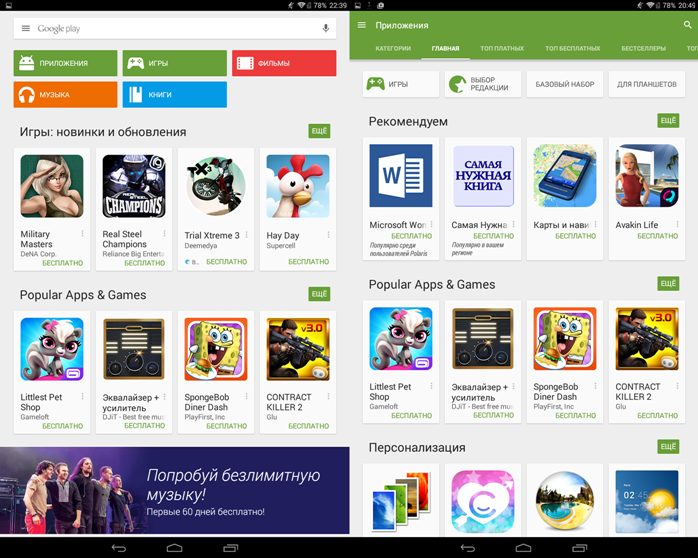
- ჩვენ მივდივართ კატეგორიაში "პროგრამები".
- გაიხსნება ახალი ფანჯარა, რომელშიც გათვალისწინებული იქნება პროგრამების ფართო სპექტრი.
- ახალი ჩანართის კატეგორიები შეიცვლება პროგრამების ფილტრებით.
- მათი დახმარებით, თქვენ შეგიძლიათ დააყენოთ ძიების პარამეტრები, მაგალითად, დაალაგოთ სარეიტინგო პროგრამები.
პანელში "რეკომენდაციები" დააჭირეთ მეორე პროგრამას "ყველაზე აუცილებელი წიგნი".
როგორ ჩამოტვირთოთ და დააინსტალიროთ პროგრამა?
- გადასვლის შემდეგ იხსნება გვერდი, რომელსაც აქვს შერჩეული განაცხადის მოკლე აღწერა.
- დატვირთვისთვის, დააჭირეთ ღილაკს "Დაინსტალირება».
- ახალ ფანჯარაში დააჭირეთ "მიღება".
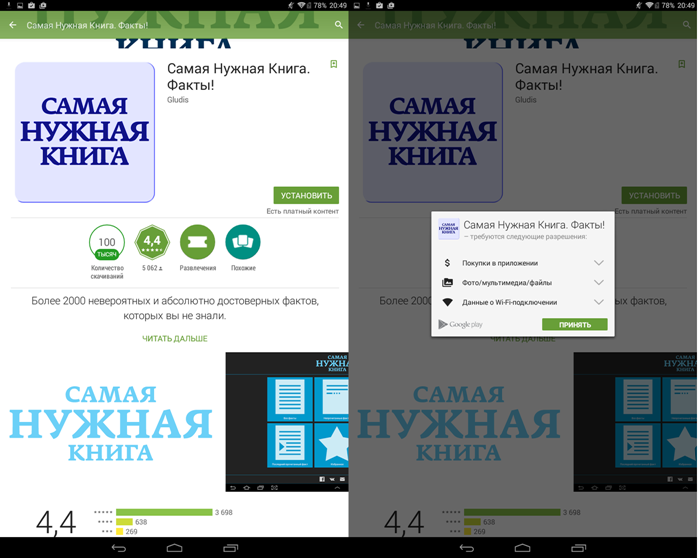
- განაცხადის დატვირთვის მასშტაბი გამოჩნდება და ინსტალაცია დაუყოვნებლივ დაიწყება.
- დატვირთვა შეიძლება გაგრძელდეს რამდენიმე წუთის განმავლობაში.
- ჩამოტვირთვის დასრულების შემდეგ, გასაღები გამოჩნდება "გახსნა"ჩვენ დააჭირეთ მას.
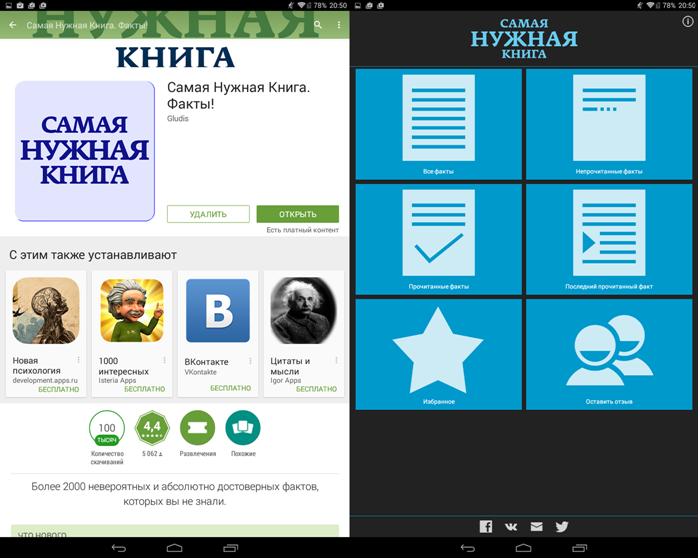
- ამ ეტაპზე დასრულებულია განაცხადის დაყენება.
ყველა განაცხადი მომსახურებაზე ითამაშეთ ბაზარი დატვირთული ანალოგიურად. ასე რომ, ინსტრუქციები შეიძლება ჩაითვალოს უნივერსალურად.
ვიჯეტის დამატება
ლამაზი და მოსახერხებელი ინტერფეისის შესაქმნელად, თქვენ უნდა დაეუფლოთ ამ უნარს.
Android OS- ის ვერსიიდან გამომდინარე, დანამატის დანამატის სქემა შეიძლება ოდნავ განსხვავდებოდეს, მაგრამ არსი იგივე რჩება.
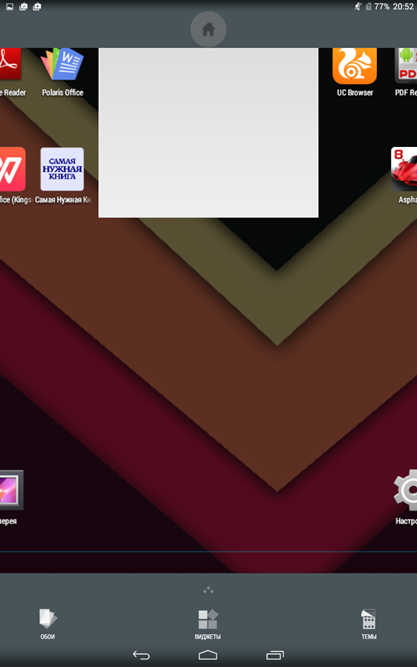
- ჩვენ დაჭერით და თითს ვატარებთ სამუშაო მაგიდის ნებისმიერ არაკომერციულ ადგილას, სანამ ვიჯეტები, ფონი და თემების მართვის მენიუ გამოჩნდება.
- დააჭირეთ ხატს "ვიჯეტები".
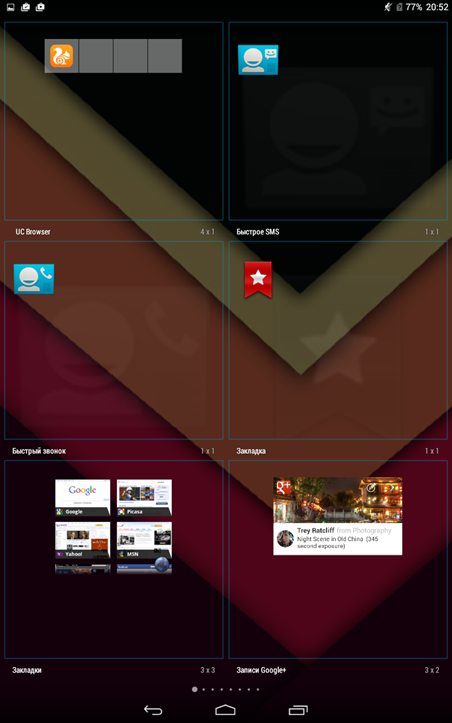
- ხელმისაწვდომი პანელები გამოჩნდება და ის მხოლოდ დესკტოპში დაამატეთ, რომელიც მოგწონთ თქვენთვის სასურველი ვიჯეტი. როგორც მაგალითად, დაემატა კალკულატორი, რომელიც მაშინვე გამოიყენეს.
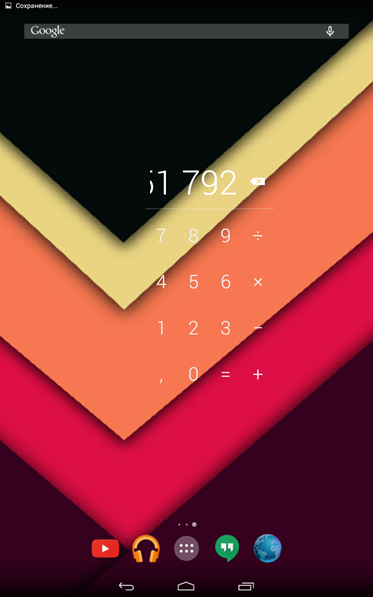
ზემოხსენებული ინსტრუქცია უნდა გახდეს კარგი ასისტენტი მათთვის, ვინც გადაწყვიტა დაეუფლა სამუშაოს ტაბლეტით.
აღსანიშნავიარომ თავდაპირველად ტაბლეტის დაუფლების პროცესი შეიძლება გრძელი და რთული ჩანდეს, მაგრამ დროთა განმავლობაში მიხვდებით, რომ მოწყობილობა ძალიან მარტივი და მარტივი გამოსაყენებელია.
რჩევები დამწყებთათვის Android გამოყენების შესახებ
მას შემდეგ, რაც დაეუფლებით ტაბლეტის გამოყენების ძირითად პრინციპებს, თქვენ არ ჩაერევა რამდენიმე რჩევა მოწყობილობის შემდგომი ეფექტური გამოყენებისთვის.

გამოიყენეთ Google ანგარიში
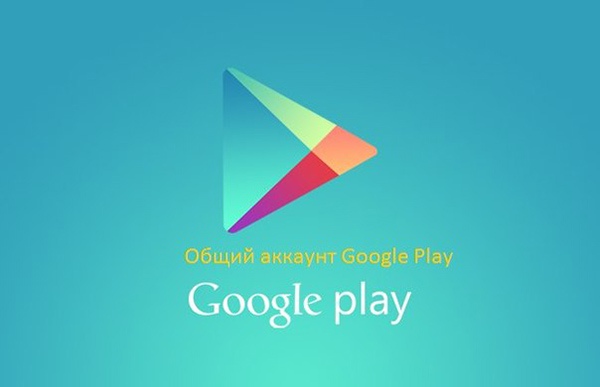 თუ გსურთ მომავალში სრულად გამოიყენოთ ტაბლეტი, დაგჭირდებათ შექმენით ანგარიში Google- ში.
თუ გსურთ მომავალში სრულად გამოიყენოთ ტაბლეტი, დაგჭირდებათ შექმენით ანგარიში Google- ში.
- სწრაფი რეგისტრაციის შემდეგ შეგიძლიათ გამოიყენოთ ფოსტა GAMIL, google საძიებო სისტემა, GOOGL რუქები, უყურეთ ვიდეოს YouTube- ზე, აპლიკაციების და თამაშების ჩატვირთვა Playmarket- ით.
- გარდა ამისა, შესაძლებელი იქნება პერსონალური მონაცემების შენახვა პროფილში GAMIL.
შეინახეთ დაყენებული პროგრამები მეხსიერების ბარათისთვის
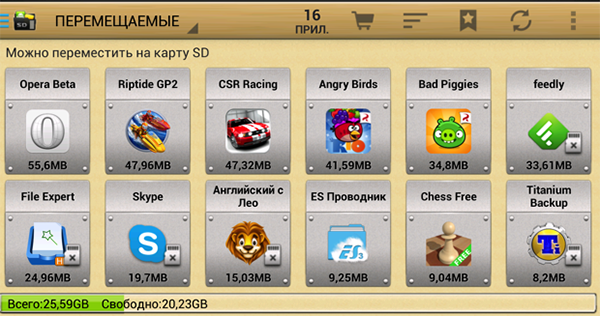 Playmarket ონლაინ მაღაზიაში თქვენ ნახავთ უამრავ აპლიკაციას, რომელიც გაინტერესებთ და გსურთ დაუყოვნებლივ ჩამოტვირთოთ ისინი.
Playmarket ონლაინ მაღაზიაში თქვენ ნახავთ უამრავ აპლიკაციას, რომელიც გაინტერესებთ და გსურთ დაუყოვნებლივ ჩამოტვირთოთ ისინი.
ზოგიერთ აპლიკაციას თქვენს მიერ ყოველდღე გამოიყენებს, ზოგი კი ზოგჯერ. და იმისათვის, რომ არ დაიკავოთ მათთან მოწყობილობის ოპერატიული მეხსიერება, გადაიტანეთ ისინი მეხსიერების ბარათზე.
- პროგრამების გადასატანად, თქვენ უნდა წახვიდეთ " პარამეტრები - პროგრამები - განაცხადის მენეჯმენტი", შემდეგ აირჩიე "გადავიდეთ SD ბარათზე". უნდა აღინიშნოს, რომ ყველა განაცხადი არ არის გადაცემული.
დაზოგეთ ინტერნეტ ტრაფიკი
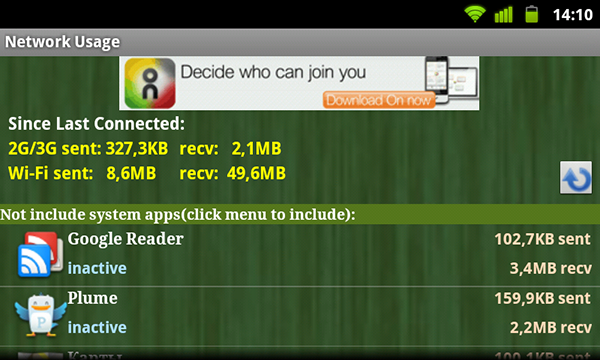
თუ იყენებთ შეუზღუდავი ინტერნეტით, მაშინ ის დროებით გამორთულია. მიუხედავად იმისა, რომ საქმე გაქვთ გაჯეტთან, ყველა ფულს შეუძლია თქვენიგან გაყვანა.
ეს გამოწვეულია იმით, რომ მრავალი პროგრამა, მაგალითად, ამინდი, მუდმივად იყენებს ინტერნეტ კავშირს.
მენეჯმენტი Wi-Fi
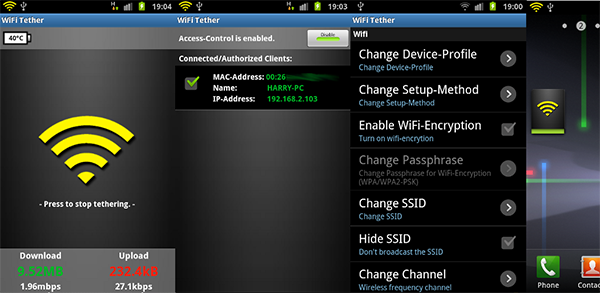
Wi-Fi მოგაწვდით მუდმივ ინტერნეტს.
თუ გსურთ მარტივად დააკავშიროთ და აკონტროლოთ Wi-Fi კავშირები, მაშინ გამოიყენეთ სპეციალური დამხმარე პროგრამები.
ასეთი პროგრამები ხელს შეუწყობს Wi-Fi ქსელთან დაკავშირებას უპრობლემოდ და ასევე გააუმჯობესოს ინტერნეტის ხარისხი.
ერთ -ერთი ასეთი პროგრამა არის WiFi მენეჯერი.
- ეს პროგრამა უზრუნველყოფს ქსელის მდგომარეობის და არხის ნომრის ნახვის შესაძლებლობას.
- პროგრამა მარტივი და მოსახერხებელია გამოსაყენებლად, ასე რომ, ტაბლეტის ყველაზე გამოუცდელი მომხმარებელიც კი არ იქნება რთული მასთან გამკლავება.
იმ შემთხვევაში, როდესაც კავშირი არ მუშაობს, აუცილებელია გამორთვა, შემდეგ კი Wi-Fi– ზე ხელახლა გადააკეთოთ. ამრიგად, კავშირი განმეორდება.
ენერგიის დაზოგვის პარამეტრები
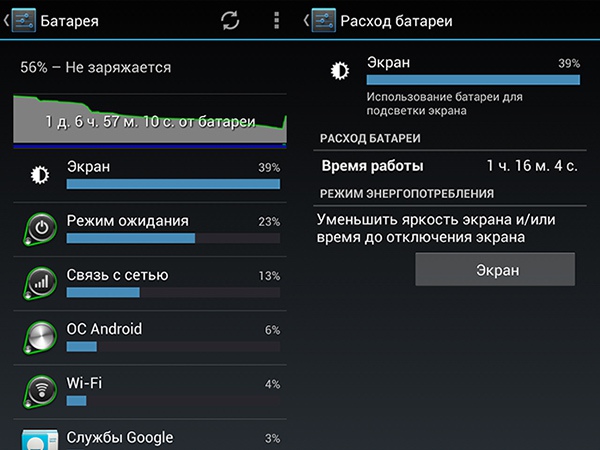 Android ტაბლეტების ერთ -ერთი მთავარი უარყოფითი მხარეა ენერგიის მაღალი მოხმარება.
Android ტაბლეტების ერთ -ერთი მთავარი უარყოფითი მხარეა ენერგიის მაღალი მოხმარება.
მუხტი საკმარისია მოწყობილობის აქტიური გამოყენების დაახლოებით ერთი დღის განმავლობაში.
არსებობს რამდენიმე ხრიკი ენერგიის დაზოგვისთვის მაინც ცოტა:
- არ უნდა დაგვავიწყდეს, რომ გამორთოთ უკაბელო მოდულები (Wi-Fi და Bluetooth), როდესაც არ იყენებთ მათ.
- თუ ეს შესაძლებელია, აკონტროლეთ ეკრანის სიკაშკაშე. Lux Lite- ის პროგრამა მნიშვნელოვნად დაგეხმარებათ ამ ამოცანაში.
- ახლო რესურსით -ინტენსიური პროგრამები, რომლებიც იმ ფონზე მუშაობს.
პროგრამების მუშაობის მონიტორინგისთვის გამოიყენეთ ამოცანების მენეჯერი.
ეკრანის კადრების შექმნა
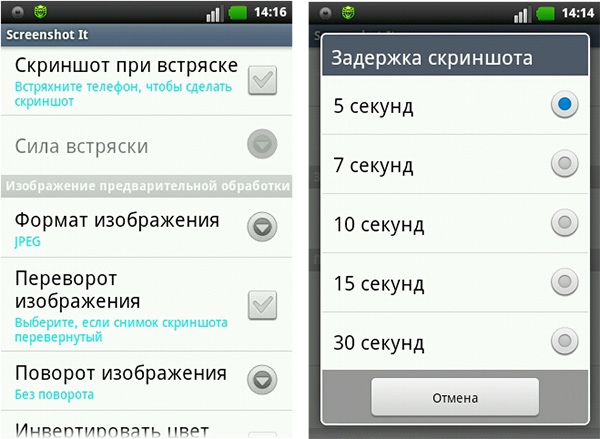 ეკრანის ანაბეჭდი შეუცვლელი პროცედურაა, რადგან ხშირად საჭიროა ეკრანის ფოტოების გადაღება, მისი შენახვა ან მომხმარებლებისთვის გაზიარება.
ეკრანის ანაბეჭდი შეუცვლელი პროცედურაა, რადგან ხშირად საჭიროა ეკრანის ფოტოების გადაღება, მისი შენახვა ან მომხმარებლებისთვის გაზიარება.
Android პლატფორმაზე ეკრანის კადრები ძალიან მარტივად მზადდება.
- აუცილებელია ერთდროულად დააჭირეთ ღილაკს და მოცულობის შემცირების ღილაკს.
- გარდა ამისა, ეკრანის ეკრანი შეინახება გალერეაში.
კლავიატურა არის Android
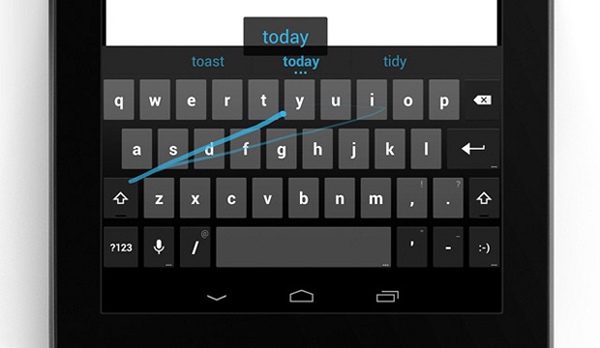 Android- ის ერთ -ერთი მახასიათებელია SWYPE კლავიატურა.
Android- ის ერთ -ერთი მახასიათებელია SWYPE კლავიატურა.
მისი წყალობით, მომხმარებელს შეუძლია დაბეჭდოს თითების ცრემლის გარეშე.
მომხმარებლების მრავალრიცხოვანი მოთხოვნის გამო, ამ პროგრამას დაემატა სათამაშო ბაზარზე. ეს პროგრამა მოსახერხებელი და უბრალოდ გამოსაყენებელია.
სასარგებლო პროგრამები
- Სურათის რედაქტორი- ეს არის კარგი ფოტო რედაქტორი, რომელთანაც სწრაფად რედაქტირებთ ფოტოებს და დაამატეთ სასურველი ეფექტი.
- პატარა ფანარი- პროგრამა, რომელიც საშუალებას მოგცემთ გამოიყენოთ Flash ფოტოზე, როგორც ფანარი.
- BSPlayer - ძალიან მოსახერხებელი აუდიო პლეერი.
- ინგლისურ-რუსული ლექსიკონი - თქვენ შეგიძლიათ განახორციელოთ ტრანსფერები ქსელთან დაკავშირების გარეშე. ჩვენ ვიმედოვნებთ, რომ ჩამოთვლილი რჩევები და პროგრამები დაგეხმარებათ სრულად გამოიყენოთ თქვენი ტაბლეტი.
ამის შესახებ, ჩვენ დღეს ალბათ დავამთავრებთ ჩვენს სტატიას, თუ როგორ გამოვიყენოთ ახალბედა ტაბლეტი.
